在当今社会,朋友之间、同学之间、师生之间、亲朋好友之间总是用电话、短信、网络来沟通,甚至在节日期间也用电子贺卡代替了纸质贺卡,如果你能在节日的时候送自己的亲人朋友一张纸制贺卡,你朋友会有多么激动,但是纸质贺卡已经渐渐成了一种模式,基本上千篇一律,如果能够自己亲手制作一张贺卡送个你的家人、朋友,在这个寒冷的冬天,你的亲人、朋友将会感觉到无比的温暖。

工具/原料
Word软件
贺卡背景图片
方法/步骤
1
新建一张Word文档,单击Office图标——另存为——Word模板,弹出“另存为”对话框,选择好保存路径,并命名为“贺卡”,单击确定。
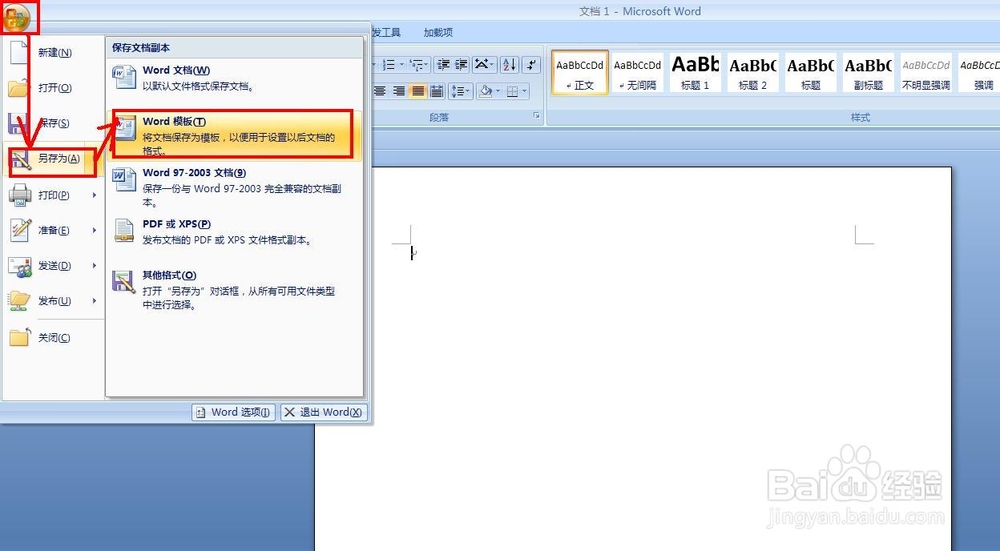
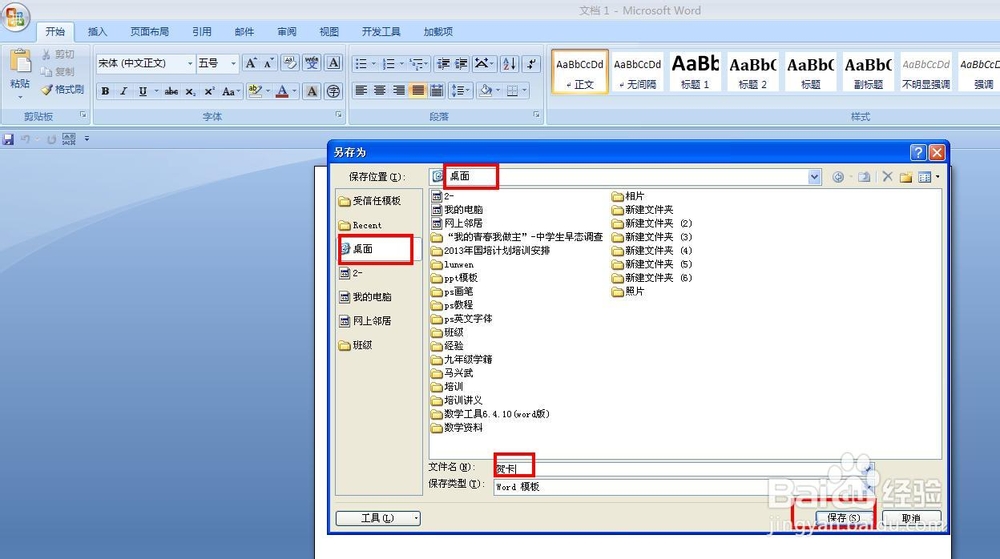
2
单击“插入”——图片,打开对话框,选择好背景图片,单击插入按钮,背景图片就插入了。
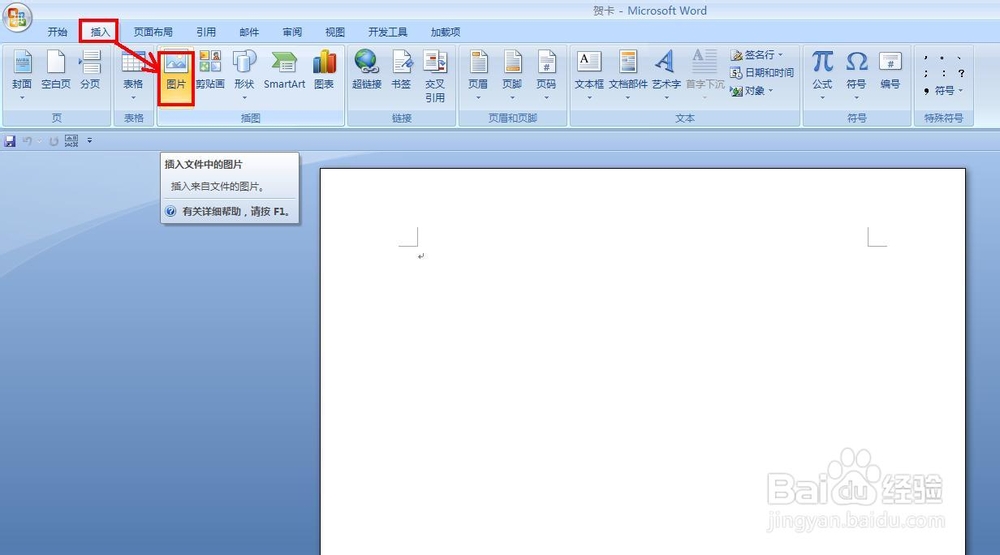
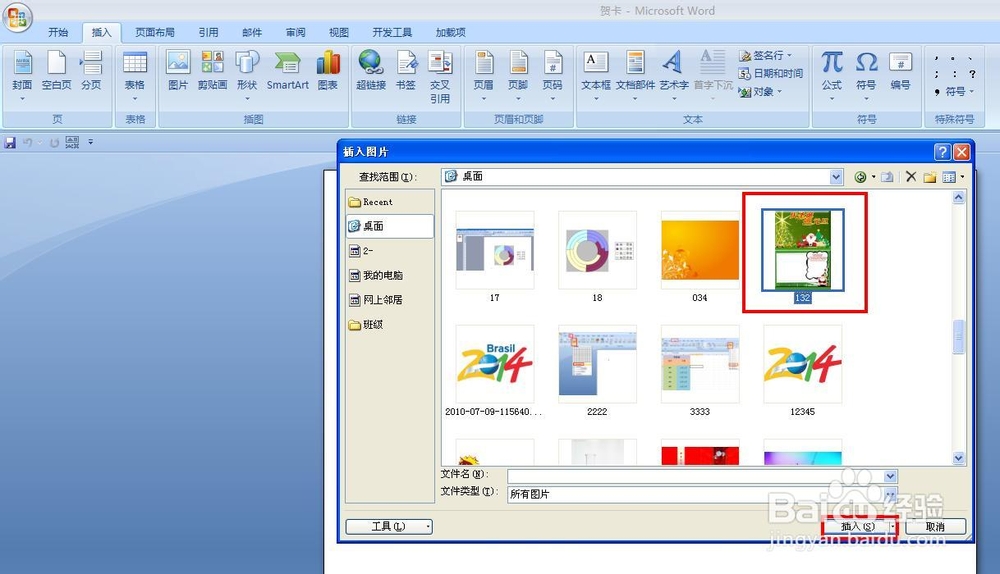
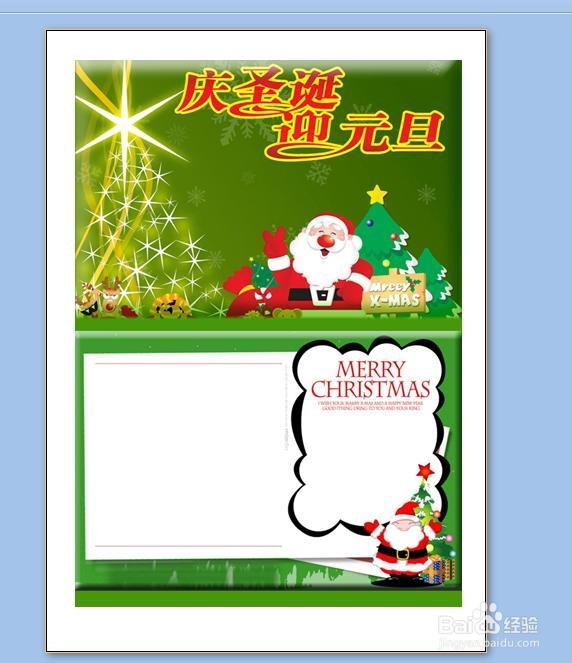
3
选择“页面布局”——文字环绕——衬与文字下方,现在图片就变成了背景。

4
单击插入“表格”,选择3X2表格,调节好表格大小,在表格中输入内容,并调节好字体和颜色,现在我们把表格边框设为无色,右键表格,选择“表格属性”,打开对话框,选择“表格”,单击“边框和底纹”按钮,打开“边框和底纹”对话框,把边框选为“无”,现在就没有边框了。
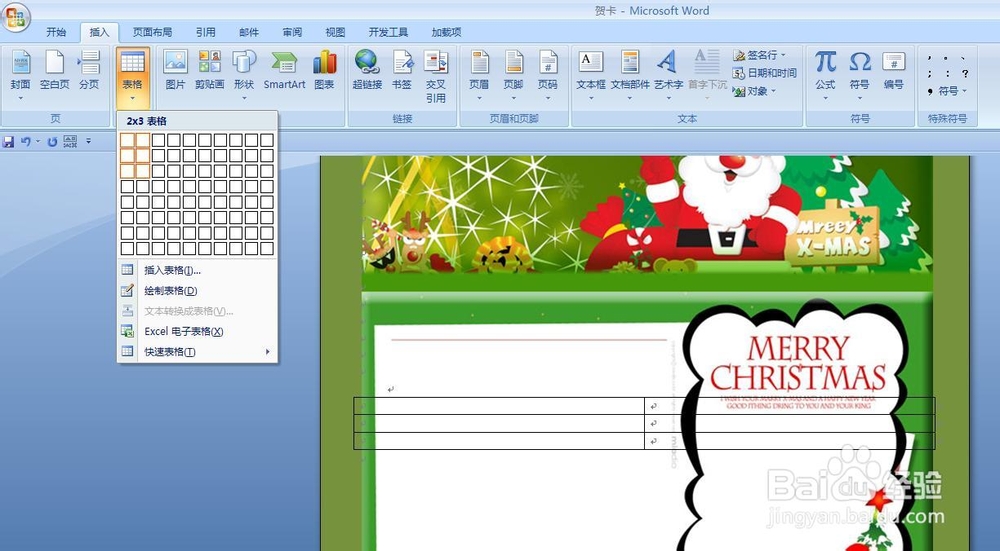
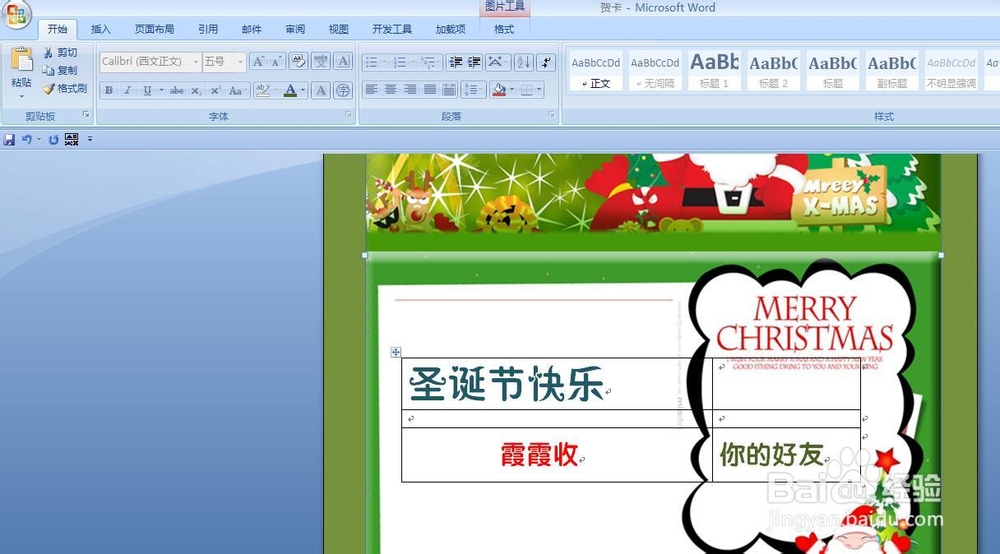

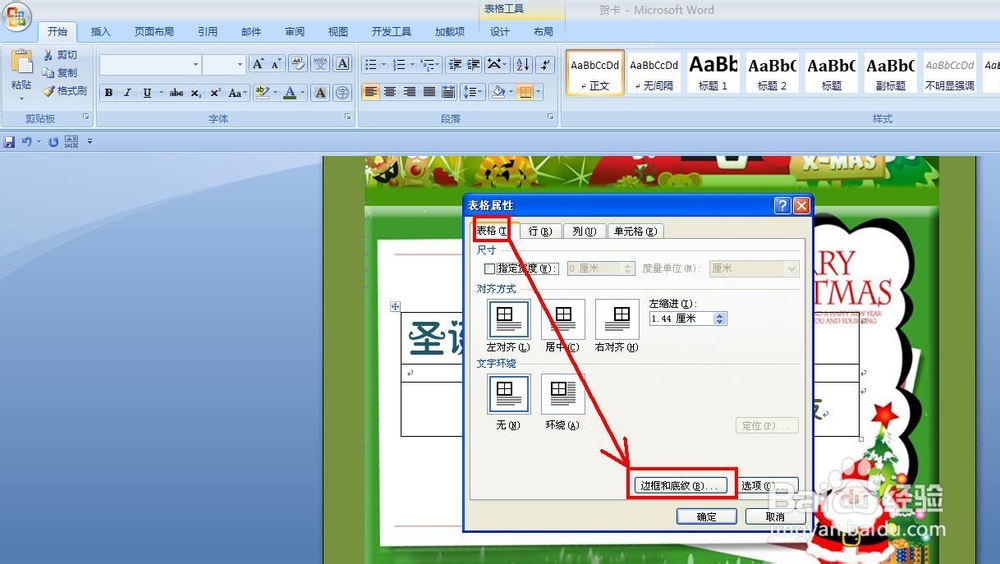
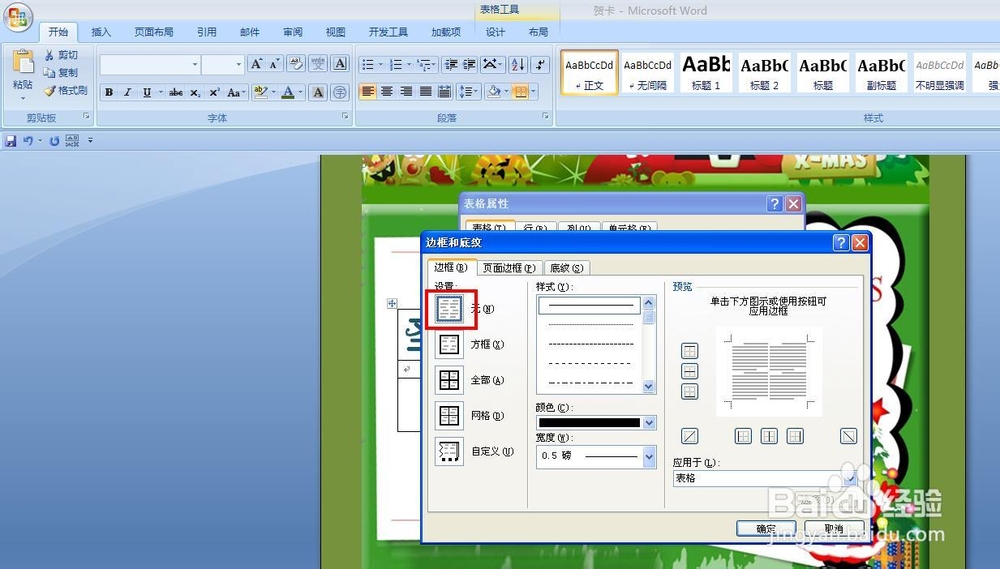

5
现在保存模板,在使用的时候调用模板就行了,现在我们的任务就完成了。
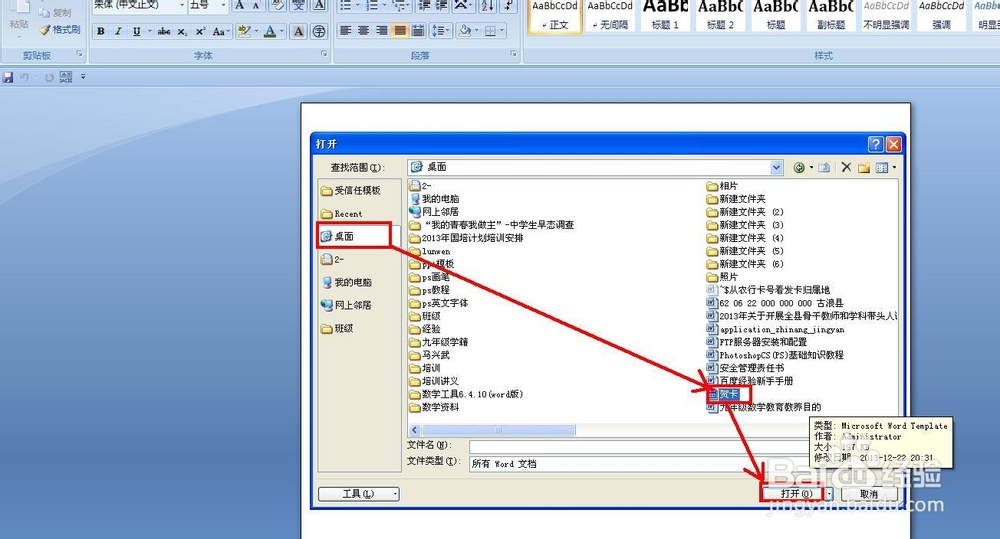 END
END温馨提示:经验内容仅供参考,如果您需解决具体问题(尤其法律、医学等领域),建议您详细咨询相关领域专业人士。免责声明:本文转载来之互联网,不代表本网站的观点和立场。如果你觉得好欢迎分享此网址给你的朋友。转载请注明出处:https://www.i7q8.com/zhichang/24076.html

 微信扫一扫
微信扫一扫  支付宝扫一扫
支付宝扫一扫 
